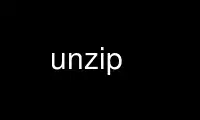
Este es el comando de descompresión que se puede ejecutar en el proveedor de alojamiento gratuito OnWorks utilizando una de nuestras múltiples estaciones de trabajo en línea gratuitas, como Ubuntu Online, Fedora Online, el emulador en línea de Windows o el emulador en línea de MAC OS.
PROGRAMA:
NOMBRE
descomprimir: enumere, pruebe y extraiga archivos comprimidos en un archivo ZIP
SINOPSIS
abrir la cremallera [-Z] [-cflptTuvz[abjnoqsCDKLMUVWX$/:^]] presentar[.zip] [archivo (s) ...] [-x archivos X) ...]
[-d exdir]
DESCRIPCIÓN
abrir la cremallera listará, probará o extraerá archivos de un archivo ZIP, comúnmente encontrado en MS-DOS
sistemas El comportamiento predeterminado (sin opciones) es extraer en el directorio actual
(y subdirectorios debajo de él) todos los archivos del archivo ZIP especificado. Un compañero
programa, Código Postal(1), crea archivos ZIP; ambos programas son compatibles con los archivos creados
por PKWARE's PKZIP y PKUNZIP para MS-DOS, pero en muchos casos las opciones del programa o por defecto
los comportamientos difieren.
ARGUMENTOS
presentar[.zip]
Ruta de los archivos ZIP. Si la especificación del archivo es un comodín, cada coincidencia
El archivo se procesa en un orden determinado por el sistema operativo (o sistema de archivos).
Solo el nombre del archivo puede ser un comodín; el camino en sí no puede. Expresiones comodín
son similares a los admitidos en los shells Unix de uso común (sh, ksh, csh) y puede
Contiene:
* coincide con una secuencia de 0 o más caracteres
? coincide exactamente con 1 carácter
[...] coincide con cualquier carácter individual que se encuentre entre corchetes; los rangos se especifican
por un carácter inicial, un guión y un carácter final. Si una
signo de exclamación o un símbolo de intercalación (`! 'o` ^') sigue al corchete izquierdo, luego el
El rango de caracteres entre paréntesis se complementa (es decir, cualquier
excepto los caracteres dentro de los corchetes se considera una coincidencia). Para
especificar un corchete izquierdo textual, la secuencia de tres caracteres `` [[] '' tiene que
ser usado.
(Asegúrese de citar cualquier carácter que de otro modo podría ser interpretado o modificado por
el sistema operativo, especialmente en Unix y VMS.) Si no se encuentran coincidencias,
se supone que la especificación es un nombre de archivo literal; y si eso también falla, el
se añade el sufijo .zip. Tenga en cuenta que se admiten archivos ZIP autoextraíbles, como
con cualquier otro archivo ZIP; simplemente especifique el sufijo .exe (si corresponde) explícitamente.
[archivo (s)]
Una lista opcional de miembros del archivo a procesar, separados por espacios. (VMS
las versiones compiladas con VMSCLI definido deben delimitar los archivos con comas. Ver
-v in OPCIONES a continuación.) Se pueden usar expresiones regulares (comodines) para hacer coincidir
múltiples miembros; véase más arriba. Nuevamente, asegúrese de citar expresiones que
de lo contrario, ser ampliado o modificado por el sistema operativo.
[-x archivos X)]
Una lista opcional de miembros del archivo que se excluirán del procesamiento. Desde comodín
los caracteres normalmente coinciden con los separadores de directorio (`/') (para excepciones, consulte la opción
-W), esta opción se puede usar para excluir cualquier archivo que esté en subdirectorios. Para
ejemplo, ``unzip foo *.[ch] -x */*'' extraería todos los archivos fuente C en el archivo principal
directorio, pero ninguno en ningún subdirectorio. Sin el -x opción, toda la fuente C
Se extraerían los archivos en todos los directorios dentro del archivo zip.
[-d exdir]
Un directorio opcional en el que extraer archivos. De forma predeterminada, todos los archivos y
los subdirectorios se recrean en el directorio actual; los -d la opción permite
extracción en un directorio arbitrario (siempre asumiendo que uno tiene permiso para escribir
al directorio). Esta opción no necesita aparecer al final de la línea de comando; eso
también se acepta antes de la especificación del archivo zip (con las opciones normales),
inmediatamente después de la especificación del archivo zip, o entre el archivo (s) y -x
opción. La opción y el directorio se pueden concatenar sin ningún espacio en blanco
entre ellos, pero tenga en cuenta que esto puede hacer que se suprima el comportamiento normal del shell.
En particular, ``-d ~'' (tilde) se expande por los shells de Unix C en el nombre del
directorio de inicio del usuario, pero ``-d~'' se trata como un subdirectorio literal ``~'' de
el directorio actual.
OPCIONES
Tenga en cuenta que, para admitir hardware obsoleto, abrir la cremallerala pantalla de uso está limitada a 22
o 23 líneas y, por lo tanto, debe considerarse solo un recordatorio de la base abrir la cremallera sintaxis
en lugar de una lista exhaustiva de todas las banderas posibles. La lista exhaustiva sigue:
-Z información zip(1) modo. Si la primera opción en la línea de comando es -Z, El restante
las opciones se toman como información zip(1) opciones. Consulte la página del manual correspondiente para
descripción de estas opciones.
-A [OS/2, Unix DLL] imprime la ayuda extendida para la interfaz de programación (API) de la DLL.
-c extraer archivos a stdout/screen (``CRT''). Esta opción es similar a la -p opción
excepto que el nombre de cada archivo se imprime a medida que se extrae, el -a opción es
permitido, y la conversión ASCII-EBCDIC se realiza automáticamente si corresponde.
Esta opción no aparece en la lista abrir la cremallera pantalla de uso
-f actualizar los archivos existentes, es decir, extraer solo los archivos que ya existen en el disco
y que sean más recientes que las copias en disco. Por defecto abrir la cremallera consultas antes
sobrescribiendo, pero el -o La opción se puede utilizar para suprimir las consultas. Tenga en cuenta que
en muchos sistemas operativos, la variable de entorno TZ (zona horaria) debe establecerse
correctamente para -f y -u funcione correctamente (en Unix, la variable es
generalmente se establece automáticamente). Las razones de esto son algo sutiles pero tienen que
ver con las diferencias entre los tiempos de archivo de formato DOS (siempre hora local) y Unix-
tiempos de formato (siempre en GMT/UTC) y la necesidad de comparar los dos. un tipico
El valor TZ es ``PST8PDT'' (hora del Pacífico de EE. UU. con ajuste automático para la luz diurna)
horario de verano o ``horario de verano'').
-l lista de archivos de almacenamiento (formato corto). Los nombres, tamaños de archivos sin comprimir y
se imprimen las fechas y horas de modificación de los archivos especificados, junto con los totales
para todos los archivos especificados. Si UnZip se compiló con OS2_EAS definido, el -l opción
también enumera las columnas para los tamaños de los atributos extendidos (EA) OS/2 almacenados y OS/2
listas de control de acceso (ACL). Además, el comentario del archivo zip y el archivo individual
se muestran los comentarios (si los hay). Si un archivo se archivó desde un archivo de un solo caso
(por ejemplo, el antiguo sistema de archivos FAT de MS-DOS) y el -L se dio la opcion,
el nombre del archivo se convierte a minúsculas y tiene como prefijo un signo de intercalación (^).
-p extraer archivos a tubería (stdout). Nada más que los datos del archivo se envían a stdout, y
los archivos siempre se extraen en formato binario, tal como se almacenan (sin
conversiones).
-t probar los archivos de almacenamiento. Esta opción extrae cada archivo especificado en la memoria y
compara el CRC (comprobación de redundancia cíclica, una suma de comprobación mejorada) del
archivo con el valor CRC almacenado del archivo original.
-T [la mayoría de los sistemas operativos] establece la marca de tiempo en los archivos comprimidos a la del archivo más nuevo en cada
una. esto corresponde a Código Postal's -Vamos opción excepto que se puede usar como comodín
zipfiles (p. ej., ``unzip -T \*.zip'') y es mucho más rápido.
-u actualice los archivos existentes y cree otros nuevos si es necesario. Esta opción hace lo mismo
funcionar como el -f opción, extrayendo (con consulta) archivos que son más nuevos que los
con el mismo nombre en disco, y además extrae aquellos archivos que no
ya existe en el disco. Ver -f arriba para obtener información sobre cómo configurar la zona horaria
correctamente.
-v enumere los archivos de almacenamiento (formato detallado) o muestre la información de la versión de diagnóstico. Esta opción
ha evolucionado y ahora se comporta como una opción y un modificador. Como opción tiene
dos propósitos: cuando se especifica un archivo zip sin otras opciones, -v archivo de listas
archivos detalladamente, agregando al básico -l info el método de compresión, comprimido
tamaño, relación de compresión y CRC de 32 bits. A diferencia de la mayoría de los competidores
servicios públicos, abrir la cremallera elimina los 12 bytes de encabezado adicionales de las entradas cifradas de
los números de tamaño comprimidos. Por lo tanto, el tamaño comprimido y la relación de compresión
las cifras son independientes del estado de encriptación de la entrada y muestran la correcta
rendimiento de compresión. (El tamaño completo de los datos comprimidos cifrados
flujo de entradas de archivos comprimidos es informado por el más detallado información zip(1) informes, véase
el manual separado). Cuando no se especifica ningún archivo zip (es decir, el comando completo
es simplemente ``descomprimir -v''), se imprime una pantalla de diagnóstico. Además de lo normal
encabezado con fecha de lanzamiento y versión, abrir la cremallera enumera el sitio ftp Info-ZIP de inicio y
dónde encontrar una lista de otros sitios ftp y no ftp; el sistema operativo de destino
para el que fue compilado, así como (posiblemente) el hardware en el que fue
compilado, el compilador y la versión utilizada, y la fecha de compilación; nada especial
opciones de compilación que pueden afectar el funcionamiento del programa (ver también Descifrado
debajo); y cualquier opción almacenada en variables de entorno que pueda hacer lo mismo (ver
MEDIO AMBIENTE OPCIONES debajo). Como modificador, funciona junto con otros
opciones (por ejemplo, -t) para producir una salida más detallada o de depuración; esto aún no es
completamente implementado pero estará en versiones futuras.
-z muestra solo el comentario del archivo.
MODIFICADORES
-a convertir archivos de texto. Por lo general, todos los archivos se extraen exactamente como se almacenan
(como archivos ``binarios''). El -a opción hace que los archivos identificados por Código Postal como archivos de texto
(aquellos con la etiqueta `t' en información zip listados, en lugar de `b') para ser automáticamente
extraído como tal, convirtiendo finales de línea, caracteres de fin de archivo y el
el carácter se establece a sí mismo según sea necesario. (Por ejemplo, los archivos Unix usan saltos de línea (LF)
para fin de línea (EOL) y no tienen marcador de fin de archivo (EOF); Uso de Macintosh
retornos de carro (CR) para EOL; y la mayoría de los sistemas operativos de PC usan CR+LF para EOL
y control-Z para EOF. Además, los mainframes de IBM y la terminal de Michigan
El sistema usa EBCDIC en lugar del conjunto de caracteres ASCII más común, y admite NT
Unicode.) Tenga en cuenta que Código PostalLa identificación de los archivos de texto no es perfecta;
algunos archivos de ``texto'' pueden ser binarios y viceversa. abrir la cremallera por lo tanto imprime
``[texto]'' o ``[binario]'' como control visual de cada archivo que extrae cuando se usa
el -a opción. La -aa La opción obliga a que todos los archivos se extraigan como texto, independientemente
del supuesto tipo de archivo. En VMS, consulte también -S.
-b [general] trata todos los archivos como binarios (sin conversiones de texto). Este es un atajo para
---una.
-b [Tándem] fuerza la creación de archivos con código de archivo tipo 180 ('C') al extraer Zip
entradas marcadas como "texto". (en tándem, -a está activado de forma predeterminada, consulte más arriba).
-b [VMS] conversión automática de archivos binarios (ver -a anterior) a un registro de longitud fija de 512 bytes
formato. Duplicando la opción (-cama y desayuno) obliga a que todos los archivos se extraigan en este formato.
Al extraer a la salida estándar (-c or -p opción en efecto), el valor predeterminado
la conversión de delimitadores de registro de texto está deshabilitada para binario (-b) resp. todo (-cama y desayuno)
archivos.
-B [cuando se compila con UNIXBACKUP definido] guardar una copia de seguridad de cada sobrescrito
Archivo. El archivo de copia de seguridad recibe el nombre del archivo de destino con una tilde y
opcionalmente, se adjunta un número de secuencia único (hasta 5 dígitos). El número de secuencia
se aplica siempre que ya exista otro archivo con el nombre original más tilde.
Cuando se usa junto con la opción "sobrescribir todo" -o, los archivos de copia de seguridad numerados son
nunca creado En este caso, todos los archivos de copia de seguridad se nombran como el archivo original con
una tilde añadida, los archivos de copia de seguridad existentes se eliminan sin previo aviso. Esta característica
funciona de manera similar al comportamiento predeterminado de emacs(1) en muchos lugares.
Ejemplo: la copia antigua de ``foo'' se renombra como ``foo~''.
Advertencia: Los usuarios deben ser conscientes de que el -B opción no evita la pérdida de los existentes
datos en todas las circunstancias. por ejemplo, cuando abrir la cremallera se ejecuta en overwrite-all
modo, un archivo ``foo~'' existente se elimina antes abrir la cremallera intentos de renombrar ``foo''
a ``foo~''. Cuando falla este intento de cambio de nombre (debido a bloqueos de un archivo, insuficiente
privilegios, o ...), la extracción de ``foo~'' se cancela, pero la copia de seguridad anterior
El archivo ya está perdido. Un escenario similar ocurre cuando el número de secuencia
el rango para los archivos de copia de seguridad numerados se agota (99999 o 65535 para archivos de 16 bits)
sistemas). En este caso, el archivo de copia de seguridad con el número de secuencia máximo es
eliminado y reemplazado por la nueva versión de respaldo sin previo aviso.
-C usar coincidencias que no distinguen entre mayúsculas y minúsculas para la selección de entradas de archivo del
lista de línea de comandos de patrones de selección de extracción. abrir la cremalleraLa filosofía de es ``obtienes
lo que pides'' (este también se encarga de la -L/-U cambio; ver lo relevante
opciones a continuación). Debido a que algunos sistemas de archivos distinguen entre mayúsculas y minúsculas (especialmente aquellos
bajo el sistema operativo Unix) y porque tanto los archivos ZIP como abrir la cremallera en sí son
portátil a través de plataformas, abrir la cremalleraEl comportamiento predeterminado de es hacer coincidir tanto el comodín como
nombres de archivo literales con distinción entre mayúsculas y minúsculas. Es decir, especificando ``makefile'' en el
línea de comando only coincide con ``makefile'' en el archivo, no ``Makefile'' o
``MAKEFILE'' (y de manera similar para las especificaciones comodín). Ya que esto no
corresponden al comportamiento de muchos otros sistemas operativos/de archivos (por ejemplo, OS/2
HPFS, que conserva mayúsculas y minúsculas pero no es sensible a ellas), el -C la opción puede ser
se utiliza para forzar que todas las coincidencias de nombre de archivo no distingan entre mayúsculas y minúsculas. En el ejemplo anterior,
los tres archivos coincidirían con ``makefile'' (o ``make*'', o similar). El -C
La opción afecta las especificaciones de archivo tanto en la lista de archivos normales como en la lista de archivos excluidos.
(lista x).
Tenga en cuenta que la -C La opción tampoco afecta la búsqueda de los archivos comprimidos.
ni la coincidencia de las entradas del archivo con los archivos existentes en la ruta de extracción. En un
sistema de archivos que distingue entre mayúsculas y minúsculas, abrir la cremallera nunca intentará sobrescribir un archivo ``FOO'' cuando
extrayendo una entrada ``foo''!
-D omita la restauración de las marcas de tiempo para los elementos extraídos. Normalmente, abrir la cremallera intenta
restaurar toda la metainformación de los elementos extraídos que se suministran en el Zip
archivo (y no requieren privilegios ni imponen un riesgo de seguridad). especificando
-D, abrir la cremallera se le dice que suprima la restauración de marcas de tiempo para directorios explícitamente
creado a partir de entradas del archivo Zip. Esta opción solo se aplica a los puertos que admiten
establecer marcas de tiempo para directorios (actualmente ATheOS, BeOS, MacOS, OS/2, Unix, VMS,
Win32, para otros abrir la cremallera puertos, -D no tiene efecto). La opción duplicada -DD efectivo
supresión de la restauración de la marca de tiempo para todas las entradas extraídas (archivos y
directorios). Esta opción da como resultado la configuración de las marcas de tiempo para todos los datos extraídos.
entradas a la hora actual.
En VMS, la configuración predeterminada para esta opción es -D por coherencia con la
Comportamiento de BACKUP: las marcas de tiempo del archivo se restauran, las marcas de tiempo de extracción
quedan directorios en el momento actual. Para habilitar la restauración del directorio
marcas de tiempo, la opción negada --D debe especificarse. En VMS, la opción -D
deshabilita la restauración de la marca de tiempo para todos los elementos del archivo Zip extraídos. (Aquí un
soltero -D en la línea de comando se combina con el predeterminado -D hacer lo explícito
-DD lo hace en otros sistemas).
-E [Solo MacOS] muestra el contenido del campo adicional de MacOS durante la operación de restauración.
-F [Solo Acorn] suprime la eliminación de la extensión de tipo de archivo NFS de los nombres de archivo almacenados.
-F [Sistemas que no son Acorn que admiten nombres de archivo largos con comas incrustadas, y solo si
compilado con ACORN_FTYPE_NFS definido] traducir información de tipo de archivo de ACORN
El campo adicional RISC OS se bloquea en una extensión de tipo de archivo NFS y lo agrega a los nombres
de los archivos extraídos. (Cuando el nombre del archivo almacenado parece tener ya un
extensión de tipo de archivo NFS adjunta, se reemplaza por la información del campo adicional).
-i [Solo MacOS] ignora los nombres de archivo almacenados en los campos adicionales de MacOS. En cambio, lo más
Se utiliza un nombre de archivo compatible almacenado en la parte genérica del encabezado de la entrada.
-j caminos basura. La estructura de directorios del archivo no se recrea; todos los archivos son
depositado en el directorio de extracción (por defecto, el actual).
-J [Solo BeOS] atributos de archivos basura. Los atributos del archivo BeOS del archivo no son
restaurado, solo los datos del archivo.
-J [Solo MacOS] ignore los campos adicionales de MacOS. Se omite toda la información específica de Macintosh.
La bifurcación de datos y la bifurcación de recursos se restauran como archivos separados.
-K [Solo AtheOS, BeOS, Unix] conserva los atributos de archivo SUID/SGID/Tacky. Sin esto
marca, estos bits de atributo se borran por razones de seguridad.
-L convertir a minúsculas cualquier nombre de archivo que se origine en un sistema operativo solo en mayúsculas
o sistema de archivos. (Esto era abrir la cremallerael comportamiento predeterminado de en versiones anteriores a la 5.11; el
El nuevo comportamiento predeterminado es idéntico al comportamiento anterior con el -U opción, que es
obsoleto y se eliminará en una versión futura). Según el archivador,
los archivos archivados en sistemas de archivos de un solo caso (VMS, antiguo MS-DOS FAT, etc.) pueden ser
almacenados como nombres en mayúsculas; esto puede ser feo o inconveniente al extraer a
un sistema de archivos que preserva mayúsculas y minúsculas, como OS/2 HPFS, o uno que distingue entre mayúsculas y minúsculas, como
bajo Unix. Por defecto abrir la cremallera enumera y extrae dichos nombres de archivo exactamente como son
almacenado (excepto truncamiento, conversión de caracteres no admitidos, etc.); esta
opción hace que los nombres de todos los archivos de ciertos sistemas se conviertan a
minúsculas El -LL opción fuerza la conversión de cada nombre de archivo a minúsculas,
independientemente del sistema de archivos de origen.
-M canalizar toda la salida a través de un buscapersonas interno similar al de Unix Saber más(1) comando. A
el final de una pantalla llena de resultados, abrir la cremallera hace una pausa con un aviso ``--More--''; el siguiente
La pantalla completa se puede ver presionando la tecla Enter (Return) o la barra espaciadora. abrir la cremallera
se puede terminar presionando la tecla ``q'' y, en algunos sistemas, la tecla Enter/Return
llave. A diferencia de Unix Saber más(1), no hay capacidad de búsqueda avanzada ni de edición.
También, abrir la cremallera no se da cuenta si las líneas largas se envuelven en el borde de la pantalla,
resultando efectivamente en la impresión de dos o más líneas y la probabilidad de que
parte del texto se desplazará por la parte superior de la pantalla antes de ser visto. En algunos
sistemas no se detecta el número de líneas disponibles en pantalla, en cuyo caso
abrir la cremallera asume que la altura es de 24 líneas.
-n nunca sobrescriba los archivos existentes. Si ya existe un archivo, omita la extracción de
ese archivo sin preguntar. Por defecto abrir la cremallera consultas antes de extraer cualquier archivo
eso ya existe; el usuario puede optar por sobrescribir solo el archivo actual,
sobrescribir todos los archivos, omitir la extracción del archivo actual, omitir la extracción de todos
archivos existentes, o cambie el nombre del archivo actual.
-N [Amiga] extrae los comentarios del archivo como notas de archivo de Amiga. Los comentarios de archivo se crean con
la opción -c de Código Postal(1), o con la opción -N del puerto Amiga de Código Postal(1), que
almacena notas de archivo como comentarios.
-o sobrescribir archivos existentes sin preguntar. Esta es una opción peligrosa, así que úsala.
con cuidado. (A menudo se usa con -f, sin embargo, y es la única forma de sobrescribir
directorio EA bajo OS/2.)
-P la contraseña
use la contraseña para descifrar las entradas cifradas del archivo zip (si las hay). ESTE IS ¡INSEGURO!
Muchos sistemas operativos multiusuario brindan formas para que cualquier usuario vea el
línea de comando de cualquier otro usuario; incluso en sistemas autónomos siempre existe la
amenaza de mirar por encima del hombro. Almacenar la contraseña de texto sin formato como parte de un
línea de comando en un script automatizado es aún peor. Siempre que sea posible, utilice el
resonando, mensaje interactivo para ingresar contraseñas. (Y donde la seguridad es verdaderamente
importante, use un cifrado fuerte como Pretty Good Privacy en lugar del
Cifrado relativamente débil proporcionado por las utilidades estándar de archivos zip.)
-q realizar operaciones en silencio (-qq = aún más silencioso). Ordinariamente abrir la cremallera imprime los nombres
de los archivos que está extrayendo o probando, los métodos de extracción, cualquier archivo o
comentarios del archivo zip que pueden estar almacenados en el archivo, y posiblemente un resumen cuando
terminado con cada archivo. El -q[q] opciones suprimen la impresión de algunos o todos
de estos mensajes.
-s [OS/2, NT, MS-DOS] convierte espacios en nombres de archivos en guiones bajos. Dado que todas las PC
los sistemas operativos permiten espacios en los nombres de archivo, abrir la cremallera por defecto extrae los nombres de los archivos
con espacios intactos (p. ej., ``EA DATA. SF''). Esto puede ser incómodo, sin embargo, ya que
MS-DOS, en particular, no admite correctamente los espacios en los nombres de archivo. Conversión
de espacios a guiones bajos puede eliminar la incomodidad en algunos casos.
-S [VMS] convertir archivos de texto (-a, -aa) en formato de registro Stream_LF, en lugar del
archivo de texto predeterminado, formato de registro de longitud variable. (Stream_LF es el registro predeterminado
formato de VMS abrir la cremallera. Se aplica a menos que la conversión (-a, -aa y/o -b, -cama y desayuno) es
solicitada o se procesa una entrada específica de VMS).
-U [Solo UNICODE_SUPPORT] modifica o deshabilita el manejo de UTF-8. Cuando UNICODE_SUPPORT es
disponible, la opción -U efectivo abrir la cremallera para escapar de todos los caracteres no ASCII de UTF-8
nombres de archivos codificados como ``#Uxxxx'' (para caracteres UCS-2, o ``#Lx'' para caracteres Unicode
puntos de código que necesitan 3 octetos). Esta opción se proporciona principalmente con fines de depuración.
cuando se sospecha que el nuevo soporte de UTF-8 altera los nombres de los archivos extraídos.
La opción -UU permite deshabilitar por completo el reconocimiento de codificado UTF-8
nombres de archivo. El manejo de codificaciones de nombre de archivo dentro abrir la cremallera vuelve a la
comportamiento de versiones anteriores.
[uso antiguo y obsoleto] deje los nombres de archivo en mayúsculas si se crearon bajo MS-DOS, VMS, etc.
See -L anterior.
-V conservar (VMS) los números de versión del archivo. Los archivos VMS se pueden almacenar con un número de versión,
en el formato archivo.ext;##. Por defecto, los números de versión ``;##'' se eliminan,
pero esta opción les permite ser retenidos. (En sistemas de archivos que limitan los nombres de archivo
a longitudes particularmente cortas, los números de versión se pueden truncar o eliminar
independientemente de esta opción).
-W [solo cuando la opción de tiempo de compilación WILD_STOP_AT_DIR está habilitada] modifica el patrón
rutina coincidente para que ambos `?' (comodín de un solo carácter) y `*' (multi-char
comodín) no coinciden con el carácter separador de directorio `/'. (Los dos caracteres
la secuencia ``**'' actúa como un comodín de varios caracteres que incluye el separador de directorio
en sus caracteres coincidentes.) Ejemplos:
"*.c" coincide con "foo.c" pero no con "mydir/foo.c"
"**.c" coincide tanto con "foo.c" como con "mydir/foo.c"
"*/*.c" coincide con "bar/foo.c" pero no con "baz/bar/foo.c"
"??*/*" coincide con "ab/foo" y "abc/foo"
pero no "a/foo" o "a/b/foo"
Este comportamiento modificado es equivalente al estilo de coincidencia de patrones utilizado por el
shells de algunos de los sistemas operativos de destino compatibles con UnZip (un ejemplo es Acorn RISC OS).
Es posible que esta opción no esté disponible en sistemas donde el archivo Zip interno
El carácter separador de directorio '/' está permitido como carácter normal en nativo.
nombres de archivo del sistema operativo. (Actualmente, UnZip usa las mismas reglas de coincidencia de patrones
tanto para las especificaciones de archivos zip comodín como para los patrones de selección de entrada zip en la mayoría de
puertos Para los sistemas que permiten '/' como carácter de nombre de archivo regular, la opción -W sería
no funciona como se esperaba en una especificación de archivo zip comodín).
-X [VMS, Unix, OS/2, NT, Tandem] restaurar la información de protección/propietario (entradas de UIC y ACL)
bajo VMS, o información de usuario y grupo (UID/GID) bajo Unix, o listas de control de acceso
(ACL) bajo ciertas versiones habilitadas para red de OS/2 (Warp Server con IBM LAN
Servidor/Solicitante 3.0 a 5.0; Warp Connect con IBM Peer 1.0) o ACL de seguridad
bajo Windows NT. En la mayoría de los casos, esto requerirá privilegios especiales del sistema y
duplicando la opción (-XX) bajo NT instruye abrir la cremallera usar privilegios para
extracción; pero bajo Unix, por ejemplo, un usuario que pertenece a varios grupos puede
restaurar archivos propiedad de cualquiera de esos grupos, siempre que los ID de usuario coincidan con los suyos o
su propio. Tenga en cuenta que los atributos de archivo ordinarios siempre se restauran: esta opción
se aplica solo a la información de propiedad adicional opcional disponible en algunos sistemas operativos.
[Las listas de control de acceso de NT no parecen ser especialmente compatibles con las de OS/2,
por lo que no se intenta la portabilidad multiplataforma de los privilegios de acceso. Está
no está claro bajo qué condiciones esto sería útil de todos modos.]
-Y [VMS] trata las terminaciones de nombre de archivo archivado de ``.nnn'' (donde ``nnn'' es un decimal
number) como si fueran números de versión de VMS (``;nnn''). (El valor predeterminado es tratar
como tipos de archivo.) Ejemplo:
"ab3" -> "ab;3".
-$ [MS-DOS, OS/2, NT] restaurar la etiqueta de volumen si el medio de extracción es extraíble
(por ejemplo, un disquete). Duplicando la opción (-$$) permite que los medios fijos (discos duros)
ser etiquetado también. De forma predeterminada, las etiquetas de volumen se ignoran.
-/ extensiones
[Solo Acorn] anula la lista de extensiones proporcionada por el entorno Unzip$Ext
variable. Durante la extracción, las extensiones de nombre de archivo que coincidan con uno de los elementos en
esta lista de extensiones se intercambia delante del nombre base del archivo extraído.
-: [todos excepto Acorn, VM/CMS, MVS, Tandem] permiten extraer miembros del archivo en
ubicaciones fuera de la "carpeta raíz de extracción" actual. Por razones de seguridad,
abrir la cremallera normalmente elimina los componentes de la ruta ``directorio principal'' (``../'') de los nombres de
archivo extraído. Esta característica de seguridad (nueva para la versión 5.50) evita abrir la cremallera Desde
escribir archivos accidentalmente en áreas "sensibles" fuera de la extracción activa
cabeza del árbol de carpetas. El -: opción permite abrir la cremallera volver a su anterior, más
Comportamiento liberal, para permitir la extracción exacta de archivos (más antiguos) que usaban ``../''
componentes para crear múltiples árboles de directorios al nivel del actual
carpeta de extracción. Esta opción no permite escribir explícitamente en la raíz.
directorio (``/''). Para lograr esto, es necesario establecer el objetivo de extracción
carpeta a la raíz (por ejemplo, -d / ). Sin embargo, cuando el -: se especifica la opción, todavía es
posible escribir implícitamente en el directorio raíz especificando suficiente ``../''
componentes de ruta dentro del archivo zip. Usa esta opción con extrema precaución.
-^ [Solo Unix] permite caracteres de control en los nombres de las entradas extraídas del archivo ZIP. Sobre
Unix, un nombre de archivo puede contener cualquier código de carácter (8 bits) con las dos excepciones '/'
(delimitador de directorio) y NUL (0x00, el indicador de terminación de cadena C), a menos que
el sistema de archivos específico tiene convenciones más restrictivas. Generalmente, esto permite
para incrustar caracteres de control ASCII (o incluso secuencias de control sofisticadas) en el archivo
nombres, al menos en sistemas de archivos Unix 'nativos'. Sin embargo, puede ser altamente
sospechoso hacer uso de esta "característica" de Unix. Caracteres de control incrustados en el archivo
los nombres pueden tener efectos secundarios desagradables cuando se muestran en la pantalla mediante algún código de listado
sin filtrado suficiente. Y, para los usuarios comunes, puede ser difícil
manejar dichos nombres de archivo (por ejemplo, al intentar especificarlo para abrir, copiar, mover o
eliminar operaciones). Por lo tanto, abrir la cremallera aplica un filtro por defecto que elimina
caracteres de control potencialmente peligrosos de los nombres de archivo extraídos. El -^
La opción permite anular este filtro en el raro caso de que el nombre de archivo incrustado
los caracteres de control deben restaurarse intencionalmente.
-2 [VMS] fuerza la conversión incondicional de nombres de archivo a nombres compatibles con ODS2. El
por defecto es explotar el sistema de archivos de destino, preservando mayúsculas y minúsculas
caracteres de nombre de archivo en un sistema de archivos de destino ODS5; y aplicando el
Filtrado de nombres de archivo de compatibilidad con ODS2 en un sistema de archivos de destino ODS2.
MEDIO AMBIENTE OPCIONES
abrir la cremalleraEl comportamiento predeterminado de puede modificarse a través de opciones colocadas en una variable de entorno.
Esto se puede hacer con cualquier opción, pero probablemente sea más útil con el -a, -L, -C, -q,
-o o -n modificadores: hacer abrir la cremallera convertir automáticamente archivos de texto de forma predeterminada, hacer que se convierta
nombres de archivo de sistemas de mayúsculas a minúsculas, haga que coincida con los nombres sin distinción entre mayúsculas y minúsculas,
hágalo más silencioso, o haga que siempre sobrescriba o nunca sobrescriba los archivos a medida que los extrae.
Por ejemplo, para hacer abrir la cremallera actuar lo más silenciosamente posible, solo informando errores, uno
use uno de los siguientes comandos:
Shell de Unix Bourne:
DESCOMPRIMIR=-qq; exportar DESCOMPRIMIR
Shell de Unix C:
setenv DESCOMPRIMIR -qq
OS / 2 o MS-DOS:
establecer DESCOMPRIMIR=-qq
VMS (cotizaciones para minúscula):
definir UNZIP_OPTS "-qq"
Las opciones de entorno son, en efecto, consideradas como cualquier otra línea de comandos.
opciones, excepto que son efectivamente las primeras opciones en la línea de comando. A
anular una opción de entorno, se puede usar el ``operador menos'' para eliminarlo. Para
Por ejemplo, para anular una de las banderas silenciosas en el ejemplo anterior, use el comando
descomprimir --q[Otros opciones] archivo zip
El primer guión es el carácter de interruptor normal y el segundo es un signo menos, que actúa sobre
la opción q. Así, el efecto aquí es cancelar un cuanto de quietud. Para cancelar ambos
banderas silenciosas, se pueden usar dos (o más) menos:
descomprimir -t--q archivo comprimido
descomprimir ---archivo zip qt
(los dos son equivalentes). Esto puede parecer incómodo o confuso, pero es razonablemente
intuitivo: simplemente ignore el primer guión y continúe desde allí. También es consistente con
el comportamiento de Unix agradable(1).
Como sugieren los ejemplos anteriores, los nombres de variables predeterminados son UNZIP_OPTS para VMS
(donde el símbolo utilizado para instalar abrir la cremallera como un comando extranjero de lo contrario se confundiría
con la variable de entorno) y UNZIP para todos los demás sistemas operativos. Para
compatibilidad con Código Postal(1), también se acepta UNZIPOPT (no preguntes). Si tanto DESCOMPRIMIR como
UNZIPOPT están definidos, sin embargo, UNZIP tiene prioridad. abrir la cremalleraopción de diagnóstico (-v con
sin nombre de archivo zip) se puede utilizar para comprobar los valores de los cuatro posibles abrir la cremallera y información zip
Variables de entorno.
La variable de zona horaria (TZ) debe establecerse de acuerdo con la zona horaria local para que la
-f y -u para operar correctamente. Ver la descripción de -f arriba para más detalles. Esta
La variable también puede ser necesaria para que las marcas de tiempo de los archivos extraídos se configuren correctamente.
El puerto WIN32 (Win9x/ME/NT4/2K/XP/2K3) de abrir la cremallera obtiene la configuración de la zona horaria del
registro, suponiendo que esté configurado correctamente en el Panel de control. La variable TZ se ignora
para este puerto.
Descifrado
Los archivos cifrados son totalmente compatibles con el software Info-ZIP, pero debido a Estados Unidos
restricciones de exportación, la compatibilidad con descifrado/descifrado podría estar deshabilitada en su binario compilado.
Sin embargo, desde la primavera de 2000, las restricciones de exportación de EE. UU. se han liberado y nuestra fuente
los archivos ahora incluyen el código criptográfico completo. En caso de que necesite distribuciones binarias con crypt
soporte habilitado, vea el archivo `` DONDE '' en cualquier fuente de Info-ZIP o distribución binaria para
ubicaciones tanto dentro como fuera de los Estados Unidos.
Algunas versiones compiladas de abrir la cremallera puede no ser compatible con el descifrado. Para verificar una versión de crypt
soporte, intente probar o extraer un archivo encriptado, o verifique abrir la cremallera's
pantalla de diagnóstico (consulte la -v opción anterior) para ``[descifrado]'' como uno de los
opciones de compilación.
Como se ha señalado anteriormente, el -P La opción se puede utilizar para proporcionar una contraseña en la línea de comando, pero al
un costo en seguridad. El método de descifrado preferido es simplemente extraer normalmente; si un
el miembro del archivo zip está encriptado, abrir la cremallera le pedirá la contraseña sin hacer eco de lo que es
mecanografiado. abrir la cremallera continúa usando la misma contraseña mientras parezca ser válida, por
probando un encabezado de 12 bytes en cada archivo. La contraseña correcta siempre se comprobará contra
el encabezado, pero hay una probabilidad de 1 en 256 de que una contraseña incorrecta también lo haga. (Esta
es una función de seguridad del formato de archivo zip PKWARE; ayuda a prevenir ataques de fuerza bruta
que de lo contrario podría obtener una gran ventaja de velocidad probando solo el encabezado).
caso de que se proporcione una contraseña incorrecta pero pase la prueba de encabezado de todos modos, ya sea un
se generará un CRC incorrecto para los datos extraídos o de lo contrario abrir la cremallera fallará durante el
extracción porque los bytes ``descifrados'' no constituyen datos comprimidos válidos
arroyo.
Si la primera contraseña no pasa la verificación de encabezado en algún archivo, abrir la cremallera pedirá otro
contraseña, y así sucesivamente hasta que se extraigan todos los archivos. Si no conoce una contraseña, ingrese una
contraseña nula (es decir, solo un retorno de carro o ``Enter'') se toma como una señal para omitir
todas las indicaciones adicionales. Solo los archivos no cifrados en el(los) archivo(s) serán a partir de entonces
extraído. (De hecho, eso no es del todo cierto; las versiones anteriores de Código Postal(1) y capa zip(1)
permitía contraseñas nulas, por lo que abrir la cremallera comprueba cada archivo cifrado para ver si la contraseña nula
obras. Esto puede resultar en "falsos positivos" y errores de extracción, como se indicó anteriormente).
Archivos cifrados con contraseñas de 8 bits (por ejemplo, contraseñas con acento europeo).
caracteres) pueden no ser portátiles entre sistemas y/u otros archivadores. Este problema se deriva
del uso de múltiples métodos de codificación para dichos caracteres, incluido Latin-1 (ISO
8859-1) y la página de códigos OEM 850. DOS PKZIP 2.04g usa la página de códigos OEM; ventanas PKZIP 2.50
usa Latin-1 (y por lo tanto es incompatible con DOS PKZIP); Info-ZIP utiliza el código OEM
página en puertos DOS, OS/2 y Win3.x pero codificación ISO (Latin-1, etc.) en el resto; y Nico
de mak WinZip 6.x no permite contraseñas de 8 bits en absoluto. Descomprimir 5.3 (o más nuevos) intentos de
utilice primero el conjunto de caracteres predeterminado (p. ej., Latin-1), seguido del alternativo (p. ej.,
página de códigos OEM) para probar las contraseñas. En los sistemas EBCDIC, si ambos fallan, EBCDIC
la codificación se probará como último recurso. (EBCDIC no se prueba en sistemas que no son EBCDIC,
porque no hay archivadores conocidos que cifren usando la codificación EBCDIC.) Carácter ISO
no se admiten codificaciones que no sean Latin-1. La nueva incorporación de (parcialmente) Unicode
(resp. UTF-8) soporte en Descomprimir 6.0 aún no se ha adaptado a la contraseña de cifrado
manejo en abrir la cremallera. En sistemas que utilizan UTF-8 como codificación de caracteres nativos, abrir la cremallera simplemente
intenta el descifrado con la contraseña codificada UTF-8 nativa; los intentos integrados de verificar
la contraseña en codificación traducida aún no se ha adaptado para admitir UTF-8 y se
en consecuencia fracasar.
EJEMPLOS
Para utilizar abrir la cremallera para extraer todos los miembros del archivo letras.zip en el directorio actual
y subdirectorios debajo de él, creando cualquier subdirectorio según sea necesario:
descomprimir letras
Para extraer todos los miembros de letras.zip solo en el directorio actual:
descomprimir letras -j
Probar letras.zip, imprimiendo solo un mensaje de resumen que indica si el archivo está bien
o no:
descomprimir letras -tq
Probar que todas zipfiles en el directorio actual, imprimiendo solo los resúmenes:
descomprimir -tq \*.zip
(La barra invertida antes del asterisco solo es necesaria si el shell expande los comodines, como en
Unix; en su lugar, se podrían haber usado comillas dobles, como en los ejemplos fuente a continuación).
extraer a la salida estándar todos los miembros de letras.zip cuyos nombres terminan en .tex, auto-
convertir a la convención local de final de línea y canalizar la salida a Saber más(1):
descomprimir -ca letras \*.tex | más
Para extraer el archivo binario papel1.dvi a la salida estándar y canalizarlo a una impresora
programa:
descomprimir -p artículos paper1.dvi | dvips
Para extraer todos los archivos de origen FORTRAN y C--*.f, *.c, *.h y Makefile--en el / Tmp
directorio:
descomprimir source.zip "*.[fch]" Makefile -d / Tmp
(las comillas dobles son necesarias solo en Unix y solo si el globbing está activado). A
extraer todos los archivos fuente FORTRAN y C, independientemente del caso (por ejemplo, tanto *.c como *.C, y
cualquier makefile, Makefile, MAKEFILE o similar):
descomprimir -C source.zip "*.[fch]" makefile -d / Tmp
Para extraer cualquiera de estos archivos pero convertir los nombres de MS-DOS o VMS en mayúsculas a minúsculas y
convertir los finales de línea de todos los archivos al estándar local (sin respetar ningún
archivos que podrían estar marcados como ``binarios''):
descomprimir -aaCL source.zip "*.[fch]" makefile -d / Tmp
Para extraer solo las versiones más recientes de los archivos que ya están en el directorio actual, sin
consultando (NOTA: tenga cuidado de descomprimir en una zona horaria un archivo zip creado en otra - ZIP
los archivos distintos a los creados por Zip 2.1 o posterior no contienen información de zona horaria, y
un archivo ``más nuevo'' de una zona horaria del este puede, de hecho, ser más antiguo):
descomprimir -fo fuentes
Para extraer versiones más recientes de los archivos que ya están en el directorio actual y crear cualquier
archivos que aún no están allí (misma advertencia que el ejemplo anterior):
descomprimir -uo fuentes
Para visualizar una pantalla de diagnóstico que muestre qué abrir la cremallera y información zip Las opciones se almacenan en
variables de entorno, si se compiló el soporte de descifrado, el compilador con el que
abrir la cremallera fue compilado, etc.:
descomprimir -v
En los últimos cinco ejemplos, suponga que UNZIP o UNZIP_OPTS está establecido en -q. Para hacer una sola
lista tranquila:
descomprimir -l archivo.zip
Para hacer un listado doblemente silencioso:
descomprimir -ql archivo.zip
(Tenga en cuenta que el ``.zip'' generalmente no es necesario.) Para hacer una lista estándar:
descomprimir --ql archivo.zip
or
descomprimir -lq archivo.zip
or
descomprimir -l--q archivo.zip
(Las desventajas adicionales en las opciones no duelen).
Pronósticos
El mantenedor actual, siendo un tipo perezoso, encuentra muy útil definir un par de
alias: tt para ``unzip -tq'' y ii para ``unzip -Z'' (o ``zipinfo''). Uno puede entonces
simplemente escriba ``tt zipfile'' para probar un archivo, algo que vale la pena hacer un hábito
haciendo. Con suerte abrir la cremallera informará ``No se detectaron errores en los datos comprimidos de
zipfile.zip", después de lo cual uno puede respirar aliviado.
El mantenedor también encuentra útil establecer la variable de entorno UNZIP en ``-aL'' y
se siente tentado a agregar ``-C'' también. Su variable ZIPINFO está establecida en ``-z''.
La diagnostica
El estado de salida (o nivel de error) se aproxima a los códigos de salida definidos por PKWARE y toma
en los siguientes valores, excepto bajo VMS:
0 normales; no se han detectado errores ni advertencias.
1 se encontraron uno o más errores de advertencia, pero se completó el procesamiento
con éxito de todos modos. Esto incluye archivos comprimidos donde uno o más archivos fueron
omitido debido a un método de compresión no admitido o cifrado con un desconocido
contraseña.
2 se detectó un error genérico en el formato zipfile. El procesamiento puede tener
completado con éxito de todos modos; algunos archivos zip rotos creados por otros
Los archivadores tienen soluciones simples.
3 se detectó un error grave en el formato del archivo zip. Procesando probablemente
fracasó de inmediato.
4 abrir la cremallera no pudo asignar memoria para uno o más búferes durante el programa
inicialización.
5 abrir la cremallera no pudo asignar memoria o no pudo obtener un tty para leer el
contraseña(s) de descifrado.
6 abrir la cremallera no pudo asignar memoria durante la descompresión al disco.
7 abrir la cremallera no pudo asignar memoria durante la descompresión en memoria.
8 [actualmente no utilizado]
9 no se encontraron los archivos comprimidos especificados.
Se especificaron 10 opciones no válidas en la línea de comando.
11 no se encontraron archivos coincidentes.
50 el disco está (o estuvo) lleno durante la extracción.
51 se encontró prematuramente el final del archivo ZIP.
80 el usuario abortó abrir la cremallera prematuramente con control-C (o similar)
81 la prueba o extracción de uno o más archivos falló debido a una falla
métodos de compresión o descifrado no admitido.
82 no se encontraron archivos debido a contraseñas de descifrado incorrectas. (Si incluso un archivo es
procesado con éxito, sin embargo, el estado de salida es 1.)
VMS interpreta los valores de retorno estándar de Unix (o PC) como otras cosas que parecen más aterradoras, por lo que
abrir la cremallera en su lugar, los asigna a códigos de estado de estilo VMS. El mapeo actual es el siguiente:
1 (éxito) para salida normal, 0x7fff0001 para errores de advertencia y (0x7fff000? +
16*normal_unzip_exit_status) para todos los demás errores, donde el `?' es 2 (error) para abrir la cremallera
valores 2, 9-11 y 80-82, y 4 (error fatal) para los restantes (3-8, 50, 51). En
Además, hay una opción de compilación para expandir este comportamiento: definir
RETURN_CODES da como resultado una explicación legible por humanos de lo que significa el estado de error.
Usar descomprimir en línea usando los servicios de onworks.net
